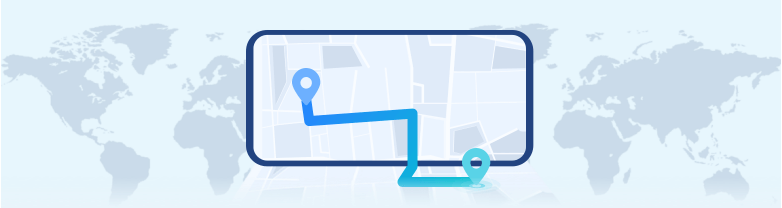Chcete hrať klasické hry Pokémon na vašom iPhone? So správnym emulátorom si môžete vychutnať tituly Game Boy, Game Boy Advance a dokonca aj Nintendo DS Pokémon bez potreby fyzickej konzoly.
V tejto príručke predstavujeme najlepšie emulátory Pokémona pre iPhone v roku 2025 s podrobnými krokmi inštalácie, výhodami a nevýhodami a komplexnou porovnávacou tabuľkou pre lepšie rozhodovanie. Poďme teraz preskúmať emulátory Pokemon GO pre iOS!

Časť 1: Čo je iPhone emulátor Pokémona?
Emulátor Pokémona pre iOS je softvérová aplikácia, ktorá napodobňuje hardvér starších konzol Nintendo, čo vám umožňuje spúšťať Pokémon ROM priamo na vašom iPhone. Tieto emulátory poskytujú funkcie, ako sú stavy uloženia, podpora ovládačov, cheaty pre vzácne cukríky Pokémonov a dokonca aj grafické vylepšenia. Väčšina moderných emulátorov iOS funguje bez útek z väzenia, vďaka čomu je používanie starých hier Pokémon na iPhone jednoduchšie ako kedykoľvek predtým.
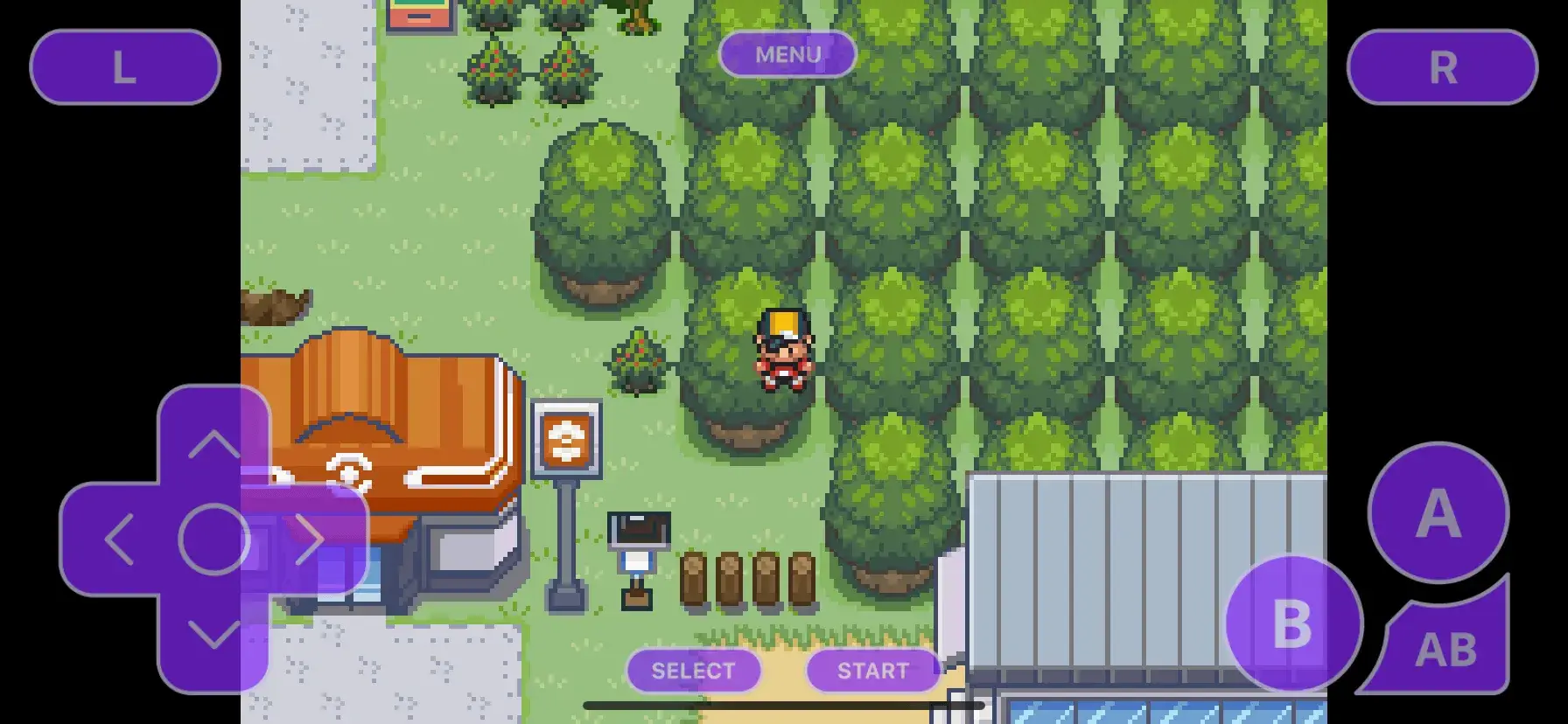
Časť 2: 5 najlepších emulátorov Pokémonov pre iOS v roku 2025
| Emulátor Pokémona pre iPhone |
Podporované konzoly |
Útek z väzenia |
Inštalácia |
Multiplayer |
Externý ovládač |
|---|---|---|---|---|---|
GBA, GB |
 |
Obchod tretích strán |
 |
 |
|
GBA, DS, PSP |
 |
Priame stiahnutie |
 |
 |
|
GBA, GB, DS |
 |
AltStore |
 |
 |
|
GB, GBA |
 |
Na základe prehliadača |
 |
 |
|
GBA, SNES, viac |
 |
AltStore |
 |
 |
1GBA4iOS
GBA4iOS bol kedysi najobľúbenejším emulátorom GBA pre iPhone a GBA4iOS je v súčasnosti stále spoľahlivou voľbou pre fanúšikov Pokémonov.
Tu sú niektoré z najlepších funkcií, vďaka ktorým je GBAiOS najlepším emulátorom:
- Nemusíte útek z väzenia na svojom iPhone.
- GBA4iOS vám umožňuje nielen emulovať a užívať si GBA hry, ale aj GBC a GB hry.
- Má veľa úžasných funkcií vrátane podpory pre viacerých hráčov, podpory Dropboxu, cheatov, stavov uloženia, vzhľadov ovládačov a ďalších.
- Rozhranie je jednoduché a intuitívne a pomocou vstavaného prehliadača môžete vyhľadávať a sťahovať hry ROM; podporuje virtuálne tlačidlá, ovládače Bluetooth alebo Wii Remote, čím poskytuje dobrý prevádzkový zážitok.
Ako nainštalovať emulátor GBA4iOS na váš iPhone?
Krok 1. Vyhľadajte a stiahnite si TopStore.
Krok 2. Otvorte TopStore, prejdite do kategórie emulátorov a nájdite a stiahnite si GBA4iOS.
Krok 3. Začnite používať aplikáciu a hrajte hry na svojom iPhone.
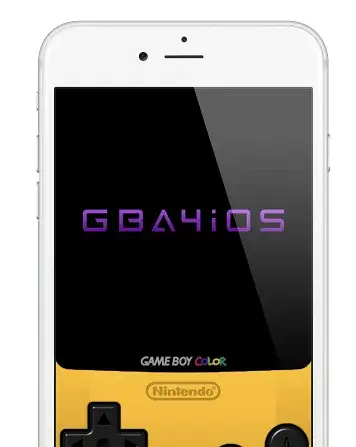
Krok 4. Teraz môžete začať sťahovať svoje obľúbené vzhľady GBA a GBC do svojho iPhone na ďalšie prispôsobenie.
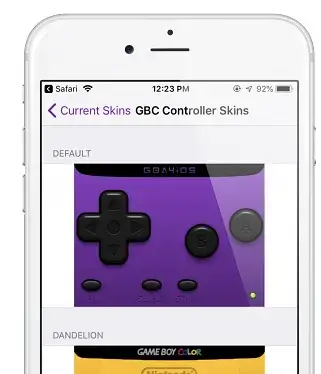
2Happy Chick
Happy Chick je všestranný emulátor Pokémonov pre iOS podporujúci viacero konzol, vrátane GBA, DS a PSP.
Tu sú niektoré výhody emulátora Happy Chick:
- Happy Chick dokáže emulovať viac ako 18 systémov, vrátane FAB/MAME/MAMEPLUS, PS, PSP, FC(NES), SFC(SNEC), GBA, GBC, MD, NDS atď.
- Ľahko sa inštaluje a používa bez zložitej obsluhy.
- Happy Chick podporuje cloudové ukladanie, ktoré vám umožňuje kedykoľvek zálohovať hry.
- Nepotrebujete útek z väzenia na svojom iPhone.
Ako nainštalovať Happy Chick na váš iPhone?
Krok 1. Otvorte webovú stránku Happy Chick na Safari. Kliknite na tlačidlo Stiahnuť.
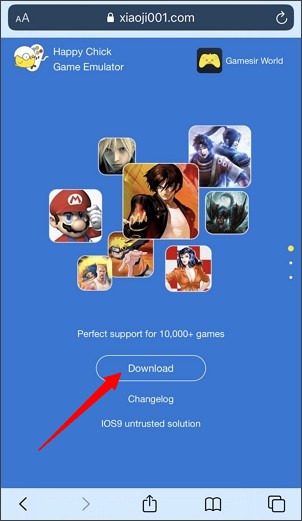
Krok 2. Na ďalšej stránke kliknite na tlačidlo Inštalovať teraz v časti Metóda 2.
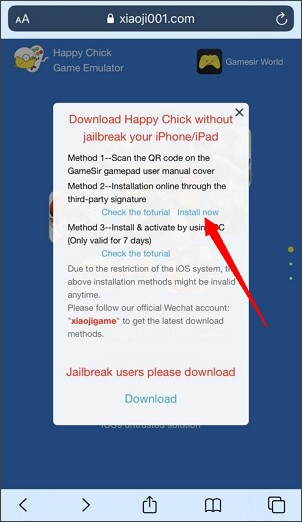
Krok 3. Vyberte Install HappyChick Link#1. alebo Install HappyChick Link#2 podľa vášho želania. Potom klepnite na Inštalovať a na domovskej obrazovke vášho iPhone sa zobrazí aplikácia Happy Chick.
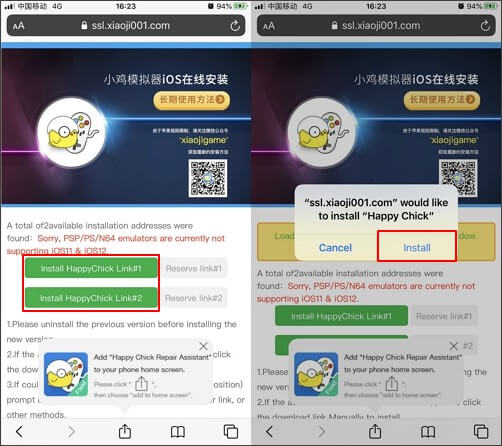
Krok 4. Prejdite do Nastavenia > Všeobecné > Správa zariadenia, potom kliknite na Dôvera, aby ste povolili spustenie Happy Chick na vašom iPhone.
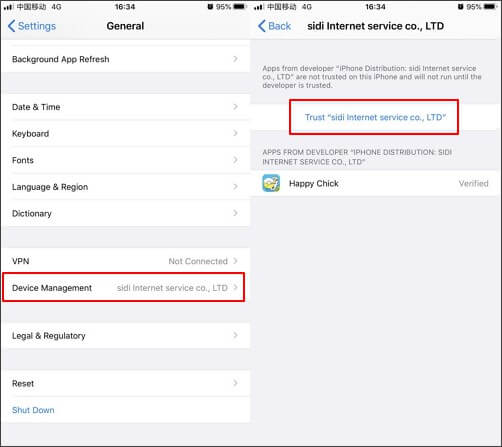
Krok 5. Otvorte aplikáciu Happy Chick, povoľte službu určovania polohy v tejto aplikácii. Vidíte, už ste si úspešne nainštalovali Happy Chick na svoj iPhone a teraz môžete hrať klasickú hru Pokémon na svojom iPhone.
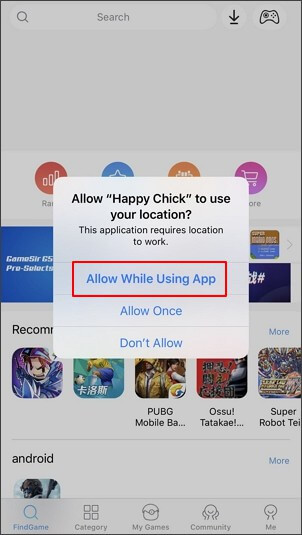
3Delta
Delta je najvýkonnejší emulátor iOS, ktorý podporuje hry GBA, GBC a DS. Je vyvinutý rovnakým tvorcom GBA4iOS a ponúka cloudové ukladanie, podporu cheatov a bezproblémovú integráciu ovládačov.
Ako jeden z najlepších emulátorov má Delta svoje výhody:
- Delta podporuje rôzne konzoly vrátane GB, GBA, GBC, SNES, NES, NDS atď.
- Má mnoho funkcií vrátane podpory viacerých hráčov, synchronizácie cloudu, podpory rozdelenej obrazovky iPadu a ďalších.
- Podporuje iOS 10 a vyššie.
- Je to emulátor bez útek z väzenia pre iPhone.
Tipy
Keďže Apple App Store z určitých bezpečnostných dôvodov neumožňuje sťahovanie Delta, na stiahnutie emulátora Delta musíme použiť inštalačnú aplikáciu tretej strany s názvom Emus4U.
Ako nainštalovať emulátor Delta na váš iPhone prostredníctvom Emus4U?
Krok 1. Otvorte stránku Emus4U na Safari. Kliknite na tlačidlo Inštalovať Emus4U. Potom postupujte podľa pokynov a nainštalujte ho do svojho iPhone.
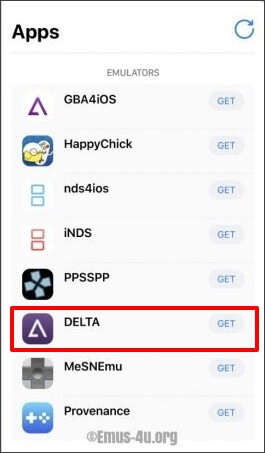
Krok 2. Po zobrazení aplikácie Emus4U na vašej domovskej obrazovke prejdite do Nastavenia > Všeobecné > Správa zariadenia a dôverujte profilu Emus4U.
Krok 3. Otvorte aplikáciu Emus4U, prejdite do sekcie EMULÁTORY a vyhľadajte Delta. Klepnite na položku Získať.
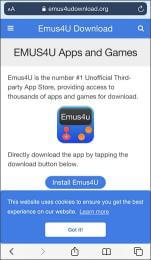
Krok 4. Vo vyskakovacom okne klepnite na Install. Po stiahnutí Delta na domovskú obrazovku vášho iPhone prejdite do Nastavenia > Všeobecné > Správa zariadenia a dôverujte profilu Delta. Doteraz ste už na svojom iPhone nainštalovali emulátor Delta.
4Game Play Color
Game Play Color je emulátor založený na prehliadači pre iOS, ktorý spúšťa hry Game Boy a GBA bez inštalácie aplikácie.
Tu je niekoľko úžasných funkcií emulátora Game Play Color:
- Game Play Color podporuje hry GB a GBC.
- Má mnoho funkcií vrátane podpory viacerých hráčov, synchronizácie cloudu, podpory rozdelenej obrazovky iPadu a ďalších.
- Umožňuje vám vychutnať si hry v plnom, bohatom, 8-bitovom zvuku.
- Funkcia offline podpory vám umožní hrať hry aj bez signálu.
Ako nainštalovať Game Play Color na váš iPhone?
Krok 1. Otvorte webovú stránku Game Play Color na Safari.
Krok 2. Klepnite na tlačidlo Zdieľať v spodnej časti a vyberte Pridať na domovskú obrazovku.

Krok 3. Vo vyskakovacom okne klepnite na Pridať. Na domovskej obrazovke vášho iPhone sa zobrazí ikona Game Play. Potom naň klepnite.
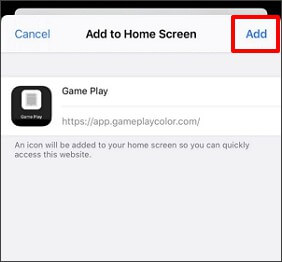
Krok 4. Po otvorení aplikácie Game Play sa prihláste do svojho účtu na Disku Google a synchronizujte svoj účet skopírovaním prístupového kódu, ktorý poskytuje.
Krok 5. Na obrazovke sa zobrazia kompatibilné ROM, klepnite na hru, ktorú chcete hrať. To je všetko, teraz môžete hrať klasickú hru na svojom iPhone.

5Provenance
Provenance je výkonný emulátor iPhone Pokémon optimalizovaný pre plynulé hranie na užívateľoch iOS. Podporuje rôzne herné konzoly. Má vysoko výkonnú hrateľnosť a dobre spolupracuje s externými ovládačmi.
Tu sú výhody Provenance emulátora iPhone Pokémon:
- Dokáže simulovať viac ako 15 klasických herných konzol od Nintendo, Sony, Sega, Atari atď., vrátane NES, PS1, Sega MD atď., a v budúcnosti bude podporovať PS2 atď.
- Optimalizované pre systém iOS, aby sa zabezpečilo plynulé fungovanie hry a znížilo sa oneskorenie.
- Dá sa dobre prispôsobiť externým herným ovládačom a tiež podporuje vlastné rozloženie ovládačov, ktoré je flexibilné na ovládanie.
- Má funkcie archívu a prehrávania hier, podporuje použitie viacerých používateľov a má jednoduché rozhranie, ktoré sa ľahko používa.
Ako nainštalovať Provenance?
Krok 1. Stiahnite si súbor Provenance IPA a stiahnite si ho cez AltStore.
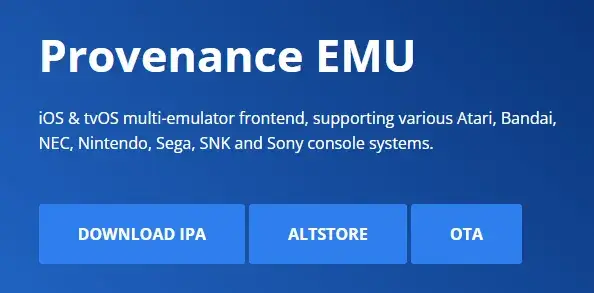
Krok 2. Dôverujte profilu vývojára v nastaveniach.
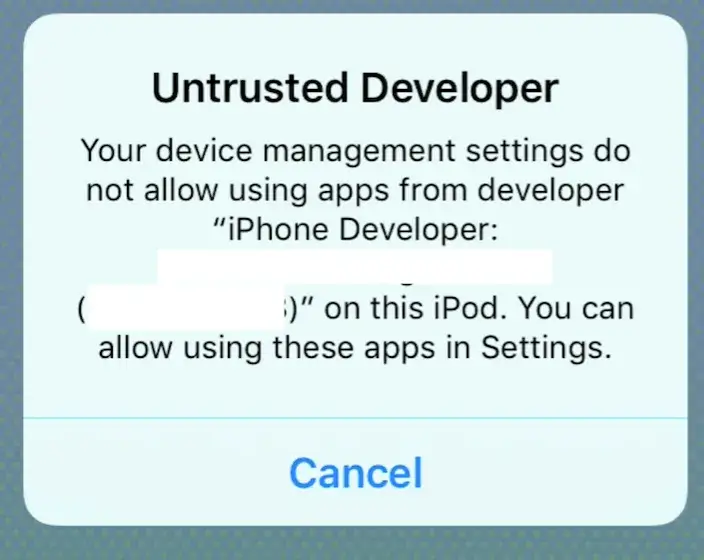
Krok 3. Otvorte Provenance a načítajte Pokémon ROM.
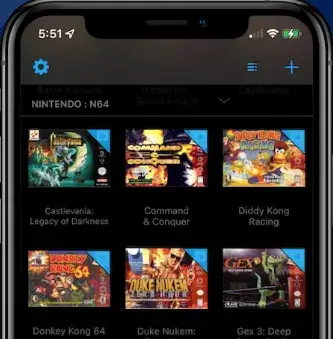
Časť 3: [Bonusové tipy] Existuje nejaký lepší nástroj namiesto emulátora?
Pre hráčov Pokemon GO je iMyFone AnyTo skvelým nástrojom na zlepšenie vašej hry. Podporuje zmenu polohy na zariadeniach iPhone a Android jediným kliknutím kamkoľvek na svete. Túto aplikáciu môžete použiť na ľahké chytanie vzácnych Pokémonov, okamžité teleportovanie miest a rýchlejšie zvyšovanie úrovne.
- Najlepšia aplikácia na zmenu polohy Pokemon GO s časovačom chladenia.
- Bezproblémová kompatibilita s najnovšími platformami iOS 18 a Android 15. Dostupné pre všetkých hráčov.
- 100% bezpečné sťahovanie a používanie walking hacku. Žiadne pozastavenie účtu ani softban.
- 1 kliknutie na falošné GPS a chytenie vzácnych Pokémonov kdekoľvek.
- 360-stupňový joystick vám umožňuje prispôsobiť si trasu a rýchlosť a voľne simulovať chôdzu.
- Špecifický herný režim vám ponúka pokročilejšie funkcie, vrátane Pokesniper, IV checker, PvP bitky Finder, Live Atlas a tak ďalej.
- Bezplatná skúšobná verzia je k dispozícii pre každého!
Nižšie sú uvedené kroky na priamu zmenu polohy GPS na vašom iPhone/Androide pomocou bezplatnej skúšobnej verzie iMyFone AnyTo.
Krok 1. Stiahnite si zadarmo aplikáciu AnyTo do svojho telefónu (iPhone alebo Android). Po dokončení sťahovania otvorte iMyFone AnyTo a spustite bezplatnú neobmedzenú skúšobnú verziu.
Krok 2. Kliknite na ikonu AnyTo, otvorte aplikáciu AnyTo. Pred zmenou miesta dokončite základné nastavenia podľa pokynov v softvéri.
Krok 3. Vyberte miesto, ktoré chcete zmeniť, vyberte požadovaný režim a kliknite na tlačidlo Presunúť. Vaša poloha sa v priebehu niekoľkých sekúnd zmení.
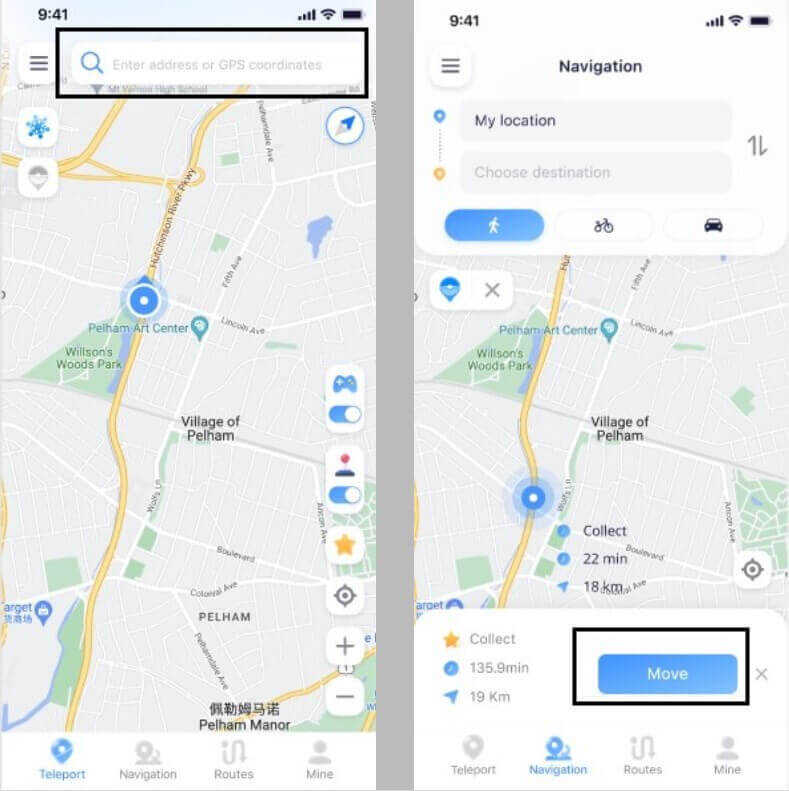
Okrem toho môžete zmeniť polohu GPS systému iOS/Android na počítači jedným kliknutím, toto je celý krok zmeny polohy na iPhone, celkom ľahké, však? Užite si skúšobnú verziu plnej verzie iMyFone AnyTo teraz! Všetko, čo potrebujete, je iMyFone AnyTo.
S touto aplikáciou stačí len pohodlne sedieť, zatiaľ čo váš avatar robí chôdzu za vás. Odvážte všetky druhy podnebia a terénov z pohodlia vášho domova.
Záver
S toľkými skvelými emulátormi Pokémonov, ktoré sú k dispozícii pre iPhone, výber toho správneho závisí od vašich potrieb. Ak chcete emulátor typu všetko v jednom, Delta je najlepšou voľbou. Pre jednoduchosť založenú na prehliadači je ideálna farba Game Play. GBA4iOS zostáva solídnou voľbou pre fanúšikov GBA, zatiaľ čo Happy Chick a Provenance ponúkajú vynikajúcu podporu viacerých konzol. Pre hráčov Pokemon GO, ktorí chcú vylepšiť svoju hru, vyskúšajte iMyFone AnyTo, najlepší spoofer polohy pre iOS!